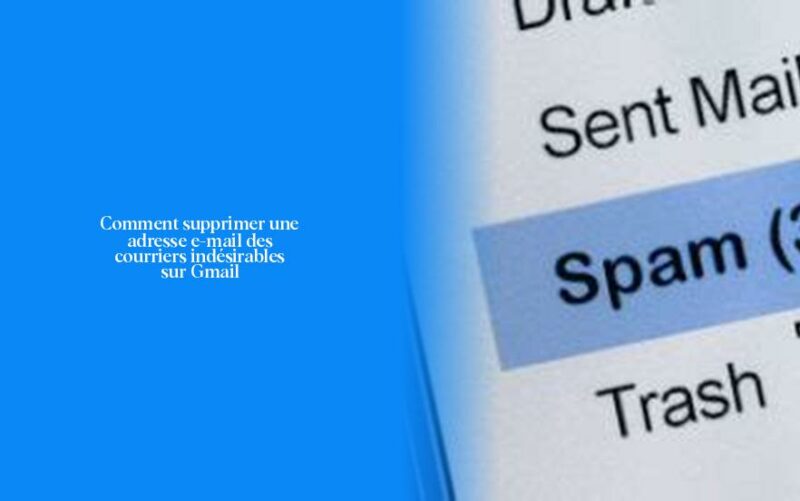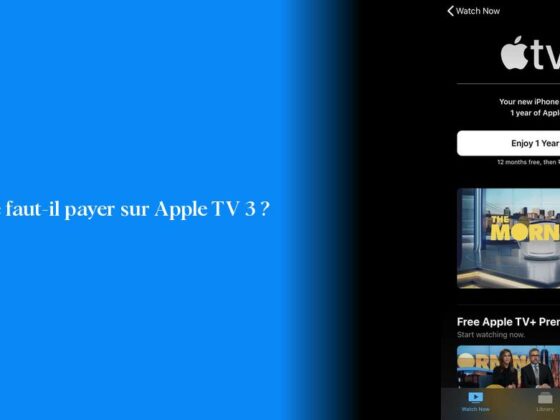Comment retirer une adresse mail des indésirables sur Gmail
Ah, les courriers indésirables, ces e-mails pénibles qui s’incrustent sans crier gare dans notre boîte de réception comme des passagers clandestins dans un train ! Heureusement, je suis là pour vous montrer comment les éjecter de votre vue en un rien de temps !
Alors, comment retirer une adresse mail des indésirables sur Gmail ? Sur ton ordinateur, ouvre Gmail. Dans le menu principal à gauche, clique sur “Plus”, puis sur “Spam”. Coche la case à côté de l’e-mail que tu veux libérer. En haut, clic sur “Non-spam”. Et hop, le tour est joué !
Maintenant, on passe à la pratique avec Outlook Office. Quand tu repères cet e-mail gênant dans ton dossier “Courrier Indésirable”, sélectionne-le. Clique ensuite sur l’onglet “Supprimer” en haut de ta boîte mail et choisis l’option “Ceci n’est pas indésirable”. Facile comme bonjour !
Saviez-vous que pour éviter que cet intrus revienne hanter tes indésirables, tu peux marquer l’e-mail comme non-indésirable en cliquant simplement sur “Accueil > Courrier indésirable > Ceci n’est pas indésirable” ? Une action simple pour une boîte mail plus sereine !
Et si tu veux nettoyer ta boîte mail une bonne fois pour toutes, tu peux supprimer définitivement les e-mails suspects ! Clique sur “Accueil > Indésirable > Options de courrier indésirable”, active la case à cocher et adieu spam !
Vous voyez, éliminer ces importuns des indésirables n’aura jamais été aussi simple ! Continuez à lire pour découvrir d’autres astuces passionnantes pour triompher face aux e-mails envahissants !
Comment retirer une adresse mail des indésirables sur iPhone
Lisez aussi Quel est le montant minimum autorisé pour un paiement par carte bancaire en France ?
Pour retirer une adresse mail des indésirables sur iPhone, tu peux suivre ces étapes simples : Ouvre l’e-mail de l’expéditeur dont tu ne veux plus recevoir les messages. À côté du nom de l’expéditeur, appuie sur “Se désabonner”. Ensuite, dans la fenêtre contextuelle qui apparaît, appuie à nouveau sur “Se désabonner”. Certains expéditeurs peuvent te demander d’accéder à leur site web pour te désinscrire de leurs e-mails. C’est un jeu d’enfant !
Maintenant, si tu veux sortir une adresse mail des indésirables sur ton iPhone, voici une méthode efficace : supprime le spam. Sur ton ordinateur, ouvre Gmail et dans le menu principal à gauche, sélectionne “Plus” puis “Spam”. En haut de la page, clique sur “Supprimer tous les messages de spam”. Tu as également la possibilité de choisir des e-mails spécifiques à supprimer en les sélectionnant individuellement. Puis clique sur “Supprimer définitivement” pour les faire disparaître.
Pour garantir qu’un e-mail n’atterrisse plus dans tes indésirables, marque-le simplement comme “Non spam”. Cette action est si puissante que même les destinataires peuvent marquer vos propres e-mails comme non-spam pour éviter qu’ils ne se retrouvent dans leurs spams à l’avenir.
Et pour t’épargner davantage de tracas avec les e-mails indésirables sur Apple, tu peux facilement déplacer un message vers ta boîte de réception depuis la barre latérale. Sur iCloud.com, il te suffit de cliquer sur le dossier “Indésirables” dans la barre latérale. Sélectionne ensuite le message incriminé et clique sur “Désirable” en haut de la fenêtre du message. Ainsi, ce message rebelle sera libéré des geôles virtuelles où il se cachait !
Gérer son courrier indésirable peut parfois virer au cauchemar virtuel ! Mais avec ces astuces simples et efficaces, tu devrais pouvoir remettre en ordre ta boîte mail et dire adieu aux spams intrusifs d’une manière aussi élégante qu’un chat esquivant une gouttière !
Comment retirer une adresse mail des indésirables sur Android
Sur Android, retirer une adresse mail des indésirables est un jeu d’enfant ! Tout d’abord, ouvre ton application Gmail sur ton appareil Android. Ensuite, dans le coin supérieur gauche, appuie sur le menu et sélectionne “Spam”. Trouve l’e-mail que tu souhaites libérer de ce triste sort, puis clique sur les trois petits points dans le coin supérieur droit. Enfin, appuie sur “Signaler comme non-spam”. Et voilà, cet e-mail rebelle retrouve enfin sa place légitime dans ta boîte de réception !
Maintenant que tu sais comment retirer un e-mail des indésirables sur Android, as-tu déjà imaginé la danse festive que ton e-mail pourrait exécuter en quittant ce sinistre dossier ? Peut-être un moonwalk numérique ou une valse virtuelle pour célébrer sa liberté retrouvée !
Comment retirer une adresse mail des indésirables sur Outlook
Pour retirer une adresse mail des indésirables sur Outlook, c’est un jeu d’enfant ! Commence par repérer l’e-mail de l’expéditeur que tu souhaites libérer de la sinistre case “Courrier Indésirable”. Ensuite, clique simplement sur l’onglet “Supprimer” en haut de ta boîte mail. Dans le menu déroulant qui s’affiche, sélectionne l’option magique “Ceci n’est pas indésirable”. Et voilà ! Tu as libéré cet e-mail des limbes du spam avec style !
Maintenant que tu sais comment manipuler les e-mails non désirés dans Outlook, as-tu déjà imaginé la parade festive que cet e-mail pourrait organiser pour fêter sa réintégration dans ta boîte de réception ? Peut-être une danse joyeuse de la victoire ou un concert virtuel pour célébrer sa liberté retrouvée ! Laisse ton imagination galoper comme un cheval fougueux dans la prairie numérique et amuse-toi avec ces idées farfelues !
- Pour retirer une adresse mail des indésirables sur Gmail, ouvre l’e-mail, coche la case à côté de celui-ci, puis clique sur “Non-spam”.
- Sur Outlook Office, repère l’e-mail dans le dossier “Courrier Indésirable”, sélectionne-le et choisis “Ceci n’est pas indésirable” dans l’onglet “Supprimer”.
- Pour éviter le retour des e-mails indésirables, marque-les comme non-indésirables en un clic.
- Pour nettoyer définitivement ta boîte mail, active l’option de suppression des e-mails suspects dans les paramètres de courrier indésirable.
- Sur iPhone, pour retirer une adresse mail des indésirables, appuie sur “Se désabonner” à côté du nom de l’expéditeur et confirme la désinscription.
- Pour supprimer le spam sur iPhone, ouvre Gmail sur ton ordinateur, sélectionne “Spam” dans le menu principal à gauche et agis en conséquence.